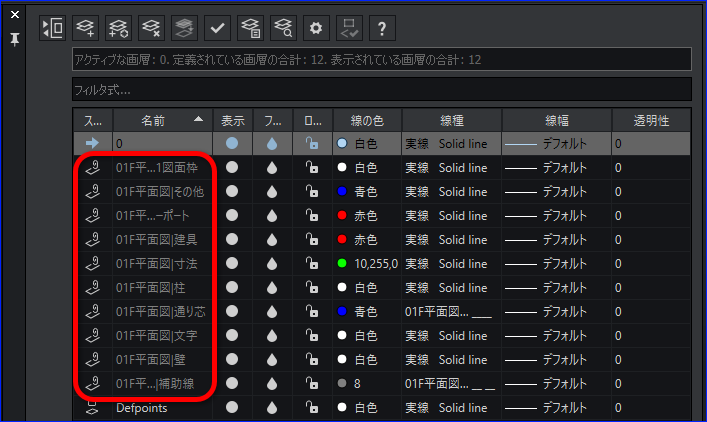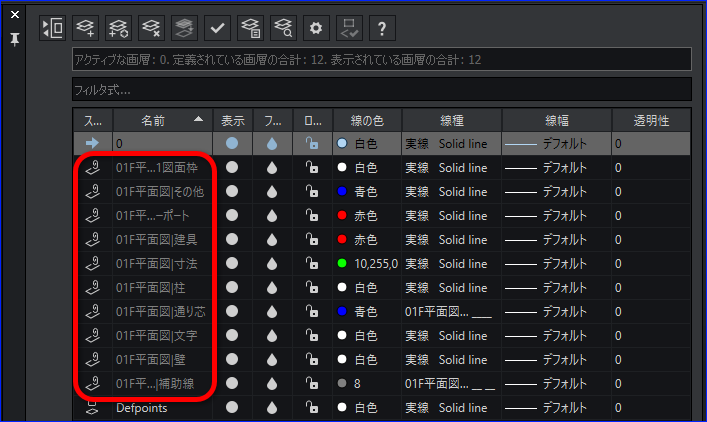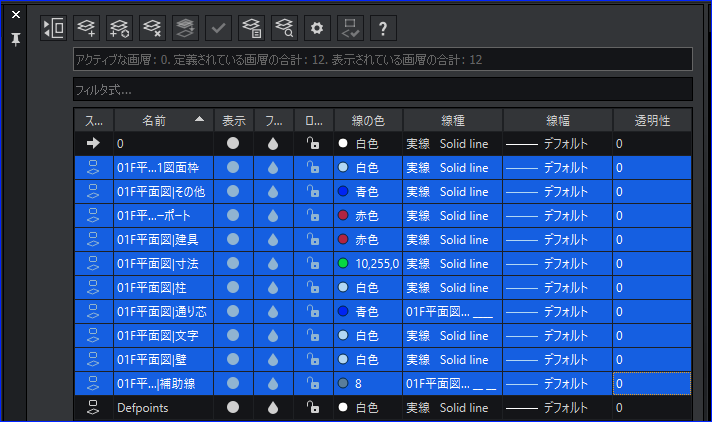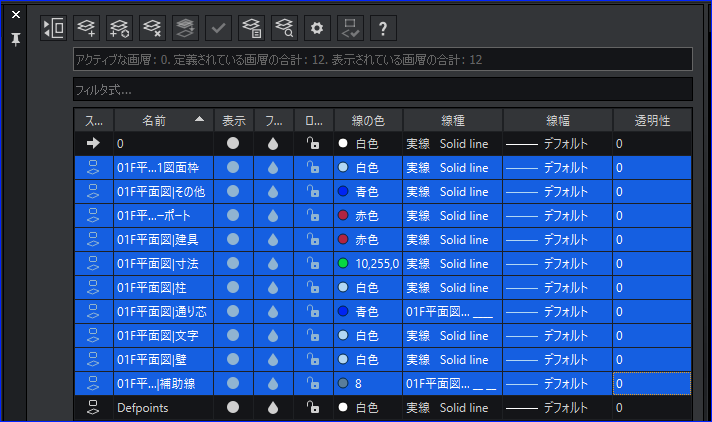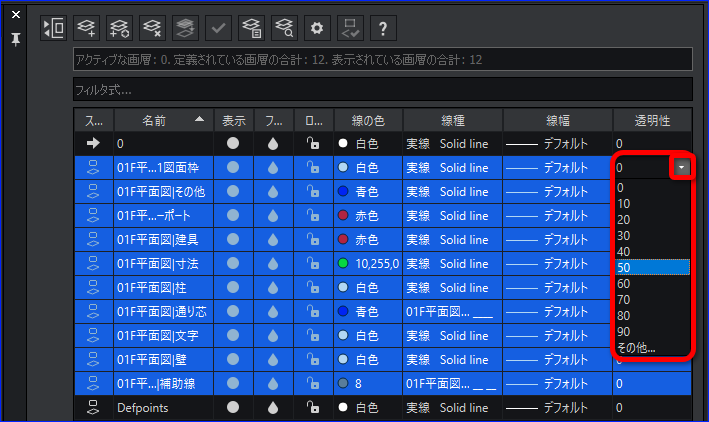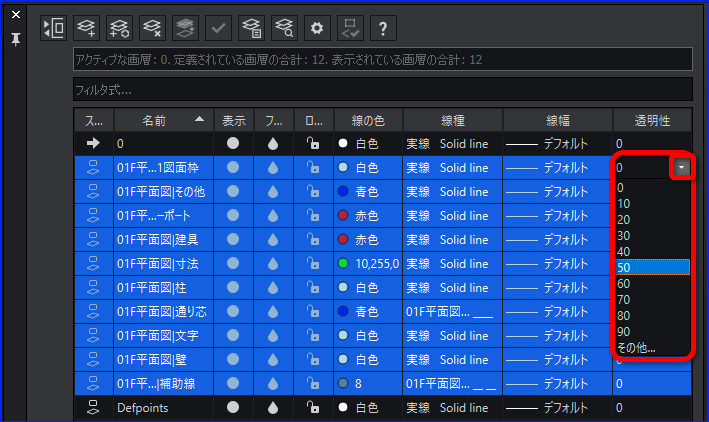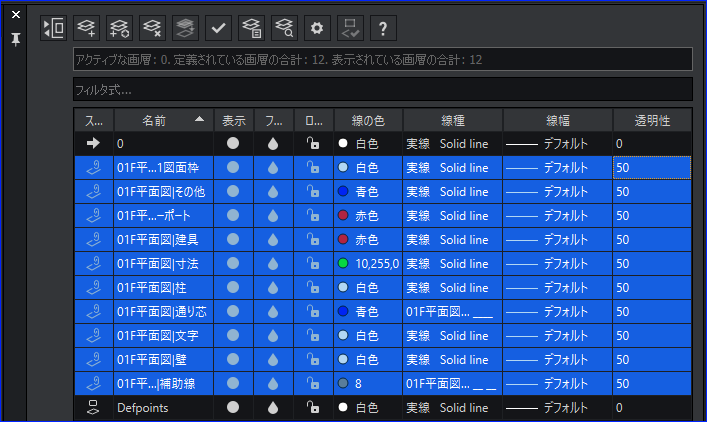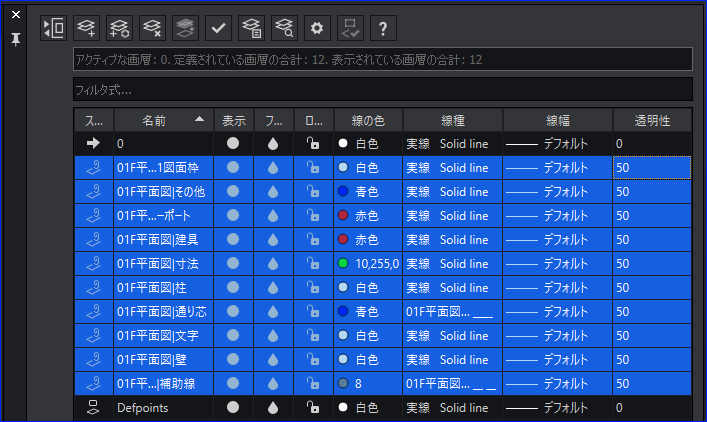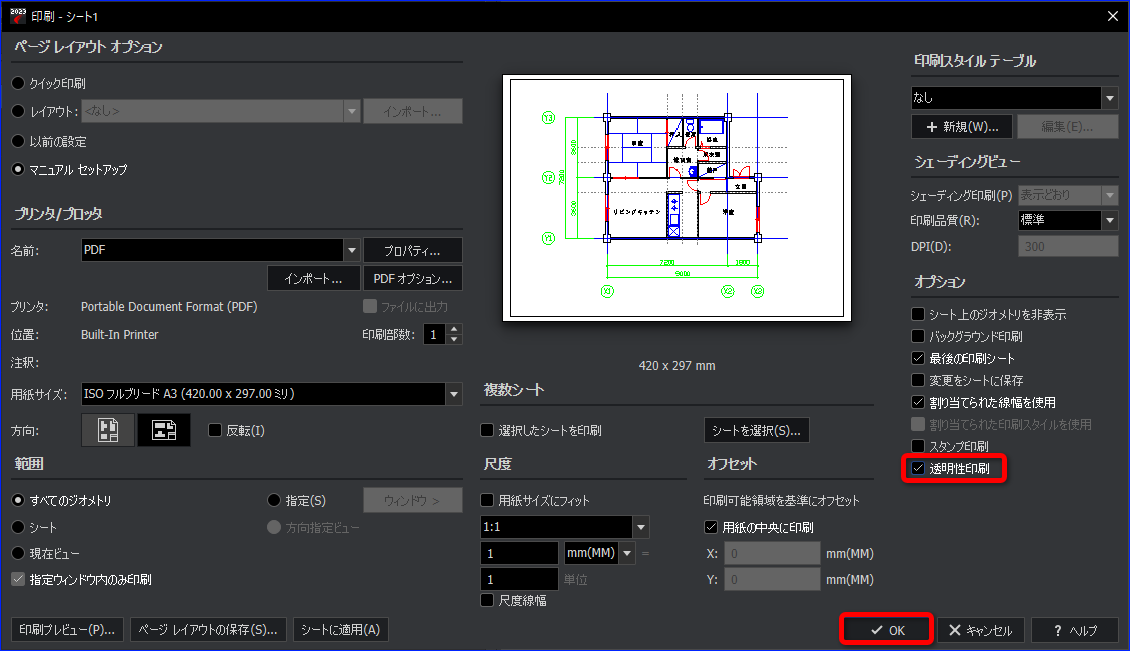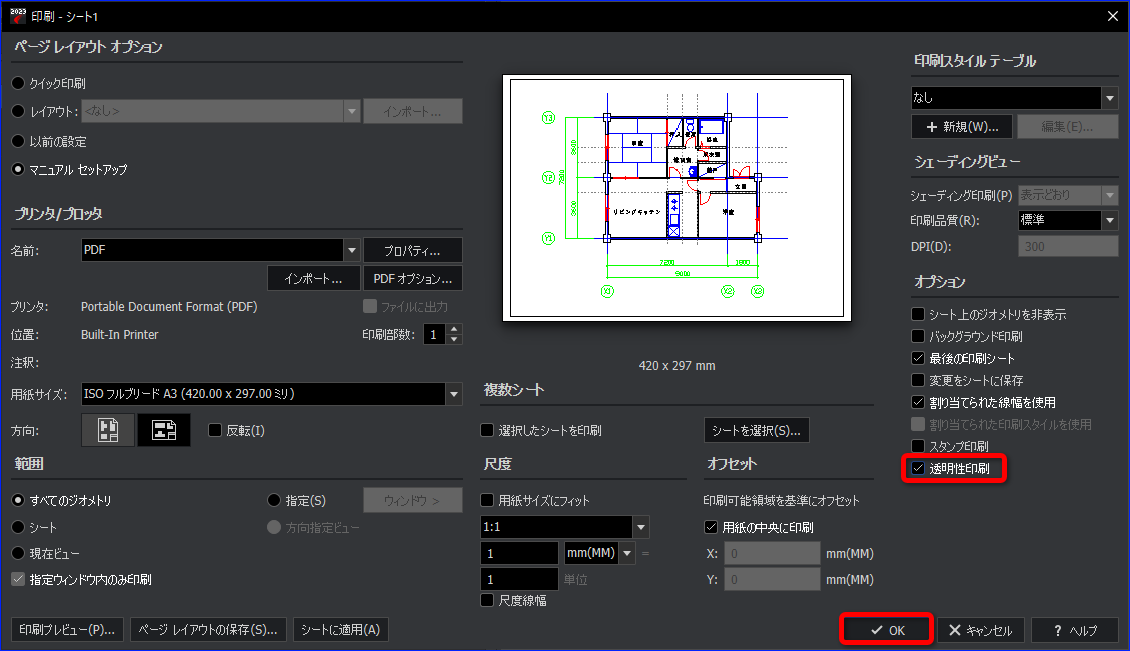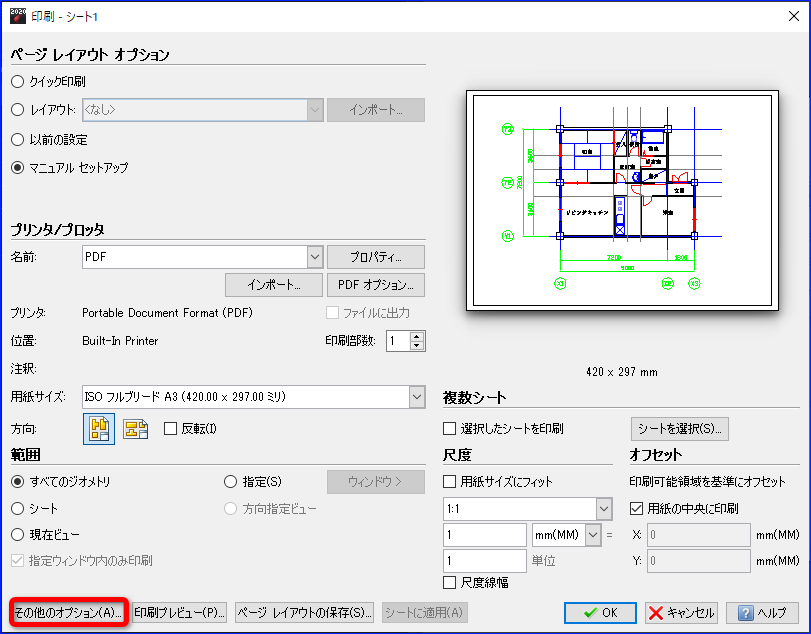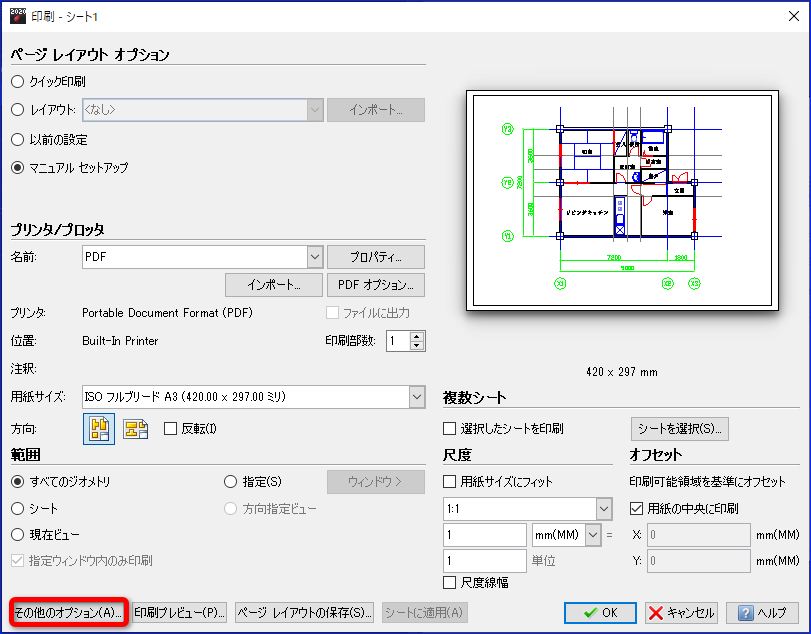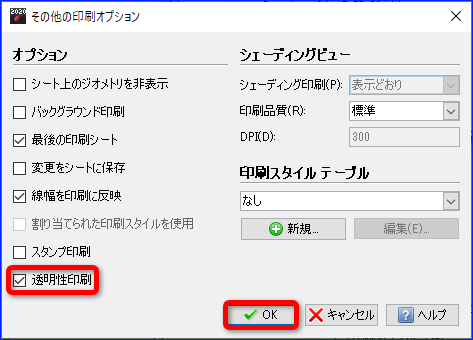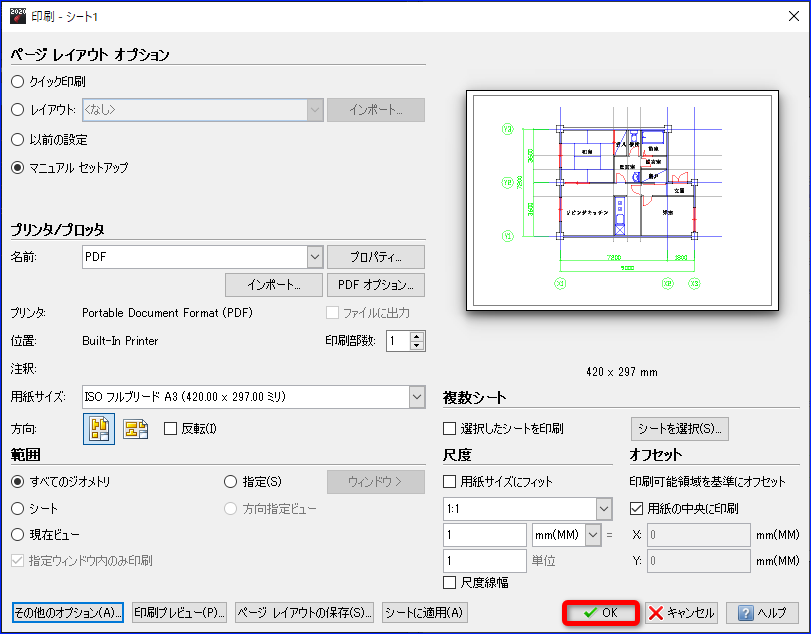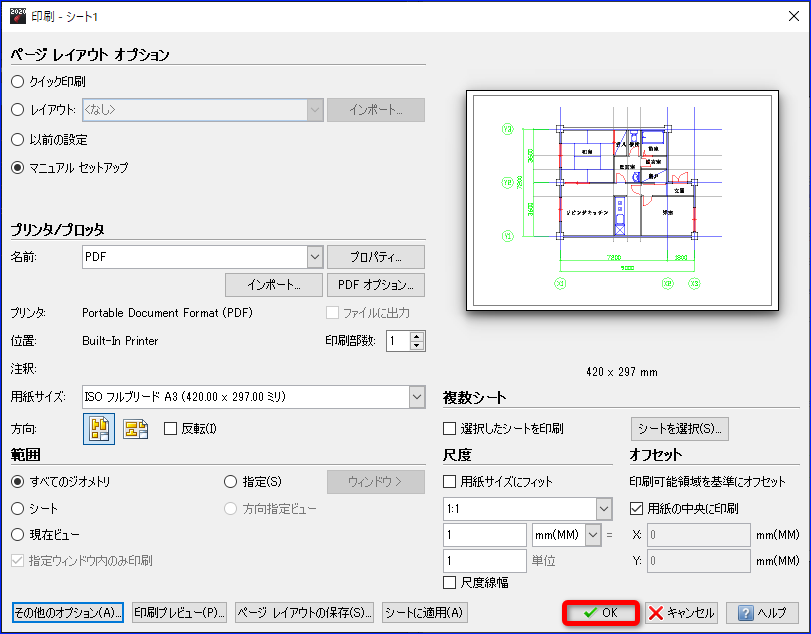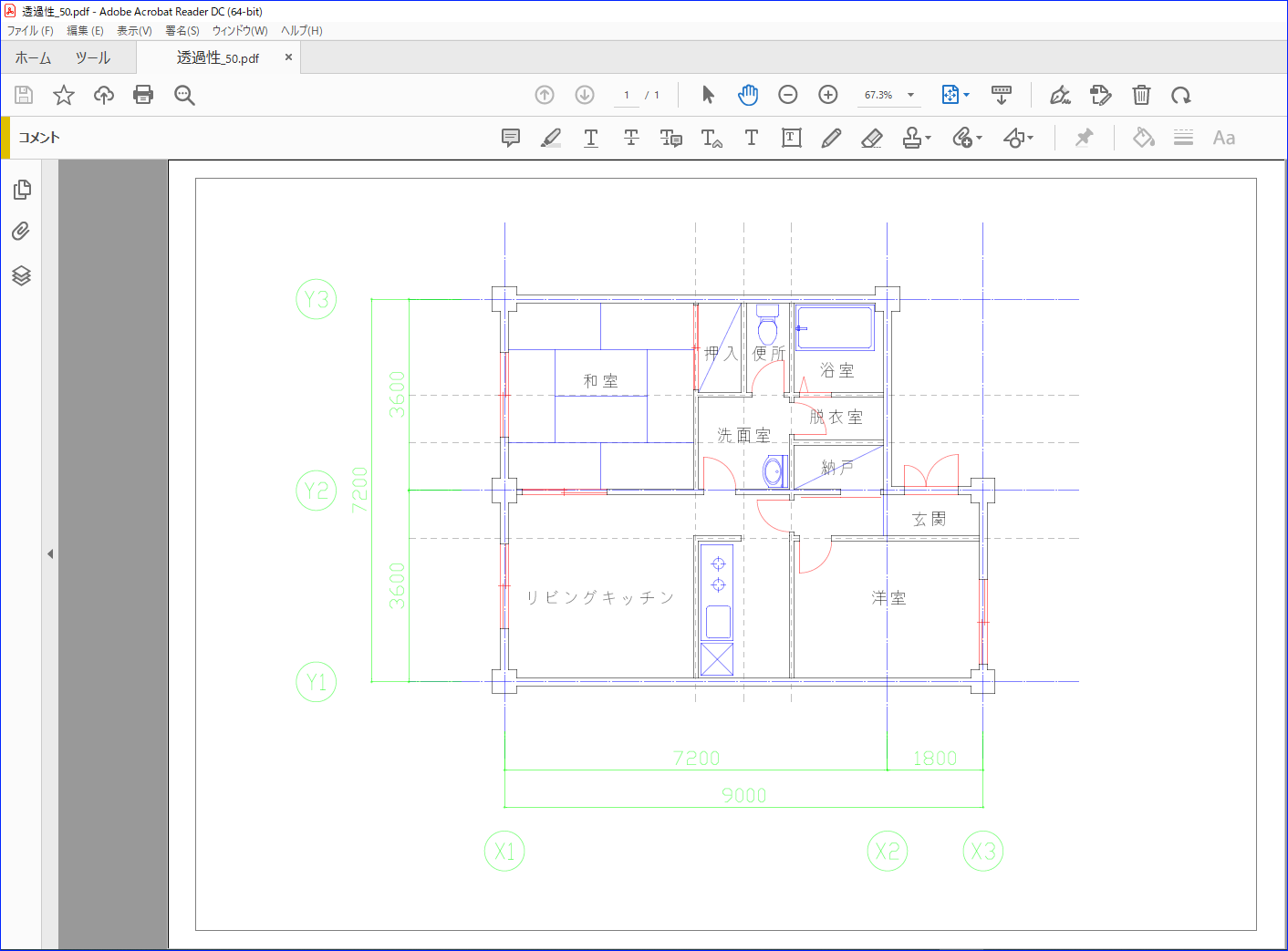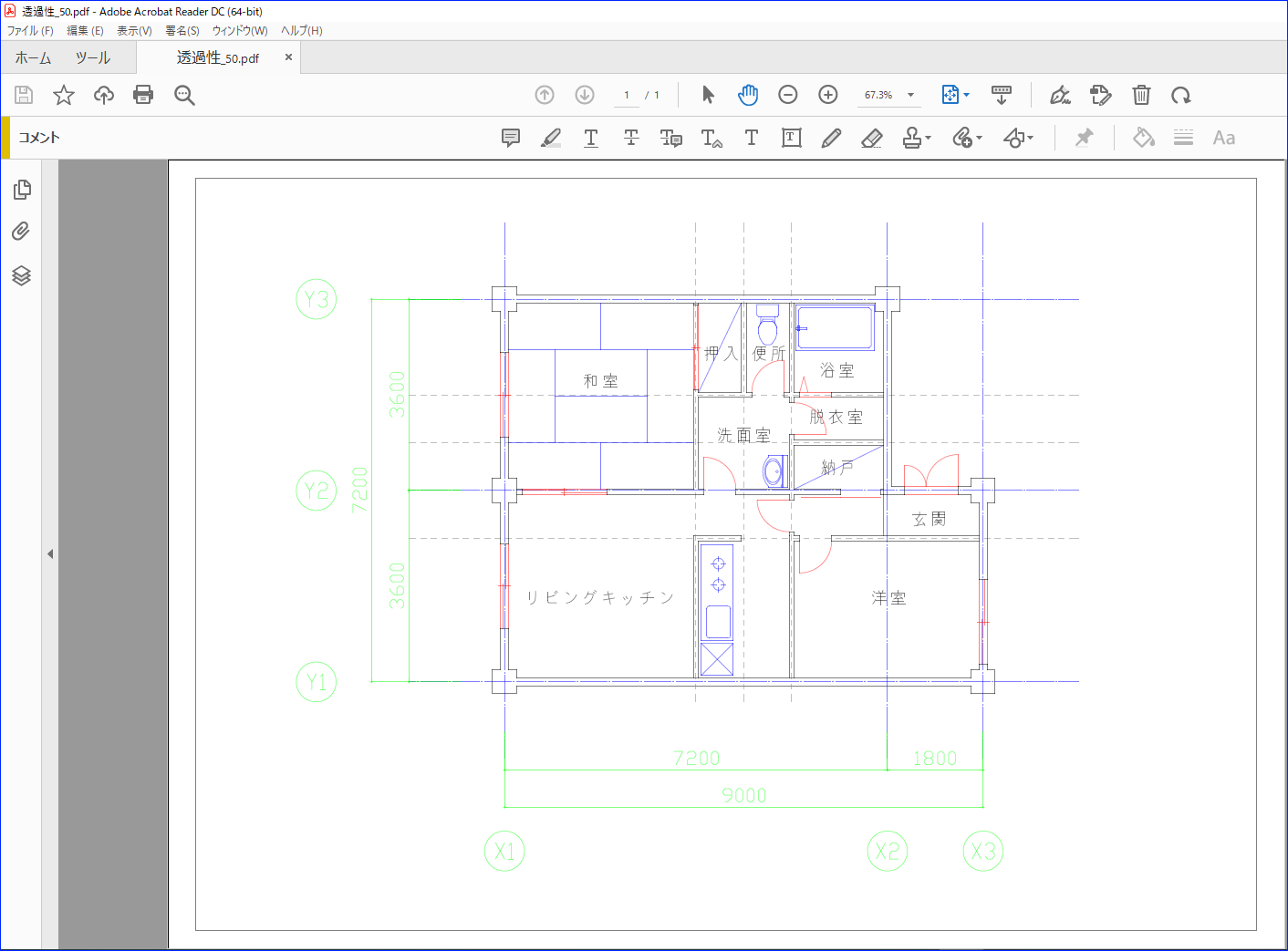...
画層マネージャーの透過性の値を変更すると表示が変わります。
※外部参照の画層はグレー表示になっています。変更したい外部参照画層を選択します。
※Shiftキーを押しながら選択するとで複数選択できます。「透明性」の値を変更します。
今回は、「50」に変更します。印刷のダイアログが表示されますので、「透明性印刷」にチェックを入れ、「OK」ボタンをクリックします。
※ARES 2020 以前のバージョンでは、ダイアログの表示が異なります。
【ARES 2020 以前のバージョンの場合】
「その他のオプション」ボタンをクリックします。
「透明性印刷」にチェックを入れ、「OK」ボタンをクリックします。
「OK」ボタンをクリックします。
透明性が反映されて印刷できました。
| 展開 | ||
|---|---|---|
| ||
外部参照 透過性 透明性 印刷 |